
ひるタブ 21回目「ワードクラウドを作りましょう」
グラフの書き方が続きますが、ちょっと変わり種のグラフを紹介します。いつ使えるのかも全く不明のツールですが、プレゼン資料の脇にちょっとあると、効果的な演出かも知れません。
ワードクラウドという名前も、今回初めて知りました。
単語を出現頻度に応じて、大きくして、適当に並べるというものです。
おそらく、30年ちょい前から、NHKのドキュメンタリーで使われるように
なって、斬新だなと思うようになったのが。
今は、X(Twitter)でのハッシュの出現頻度なんかでよく見かけると思います。
で、それがTableauで作れるのです。3つほどケーススタディを用意しました

ワードクラウドをつくること自体は簡単です。
今回は、サブカテゴリの売上で表示させてみます。ワードクラウドはページアニメーションとの相性が大変よいので、積極的にくみあわせます。
・ワークシートのタイトルを「サブカテ売上累計遷移」にします。
・サブカテゴリを色に入れます。
・売り上げをサイズに入れます。
・サブカテゴリをラベル(テキスト)に入れます。
これでツリーマップができてしまいました。ありゃりゃ

・そこで、マークを自動からテキストにします。

するとワードクラウドの出来上がりです。
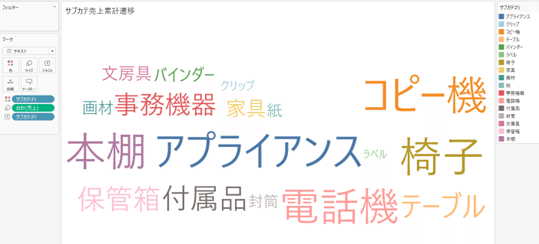
ワードクラウドって、TVのタイトルみたいに動かすとより面白いです。動かすといえば、ドリルダウンか、ページですね。今回は、オーダ日をページに
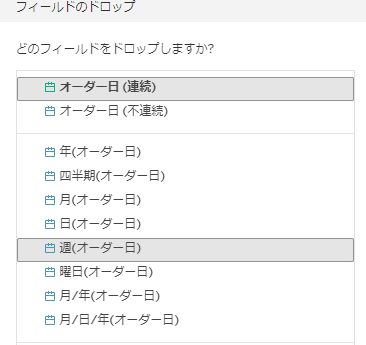
入れて、年月を選択して、
右下のメニューでワードを動かしてみましょう。

WEB版では、ページの速度指定ができないのと、どうも自動再生がうまく行かないときがあるようです。
2つめ
とはいえ、Tableauはビジュアルアニメのツールではないので、もう少し分析に使えそうな例を考えましょう。
・ワークシートを複製して、タイトルを「サブカテランキング」にします。
・行に売上をいれます。
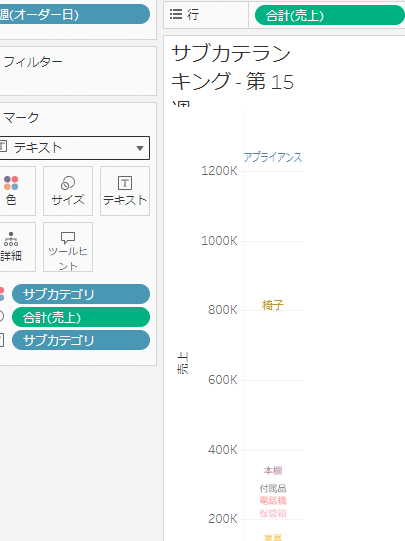
・右クリックして、簡易表計算でランキングを選択します。

・表計算の編集を選び、特定のディメンションを選びなおします。

・列にページのCtrlを押しながらオーダ日をコピーします。

・履歴をいじっていろいろ遊べます(desktop版のみ)。履歴の表示はWEB版にもチェックはあるのですが、履歴の選択ができず、効果を確認することはできませんでした。
今は履歴の選択をチェック、選択済みを選んで、凡例から2~3選びます。アニメを動かすと特定のサブカテゴリのランキングの動きがわかります。
また、履歴で全てを選び、最後を5位を選んでも面白いです。
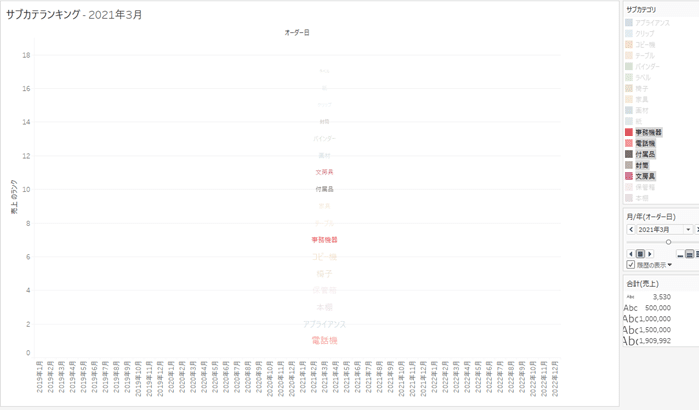

やっぱり散布図にもいれたいですよね。
サブカテ売上累計遷移を複製して、タイトルを「サブカテ売上分析」とします。
・列に売り上げ、行に利益を入れます。

同じように散布図で動かしてみます。このくらいだと、ワードクラウドの意味はあまりないかも知れませんね。
マークタイプを自動にするとただの散布図になります。

この記事が気に入ったらサポートをしてみませんか?
